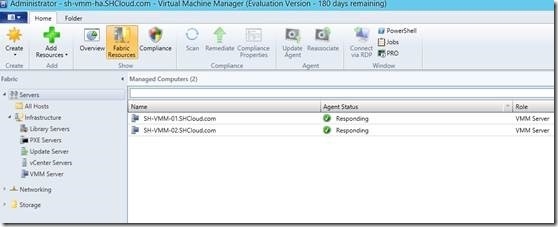VMM系列之安装高可用VMM管理服务器
既上篇配置了SQL Server AlwaysOn之后,即配置了VMM所需的高可用的数据库之后,本节将演示安装高可用VMM管理服务器。
一、 创建服务账户
1.打开活动目录用户和计算机(dsa.msc)
2.右键System Center选择新建“用户”
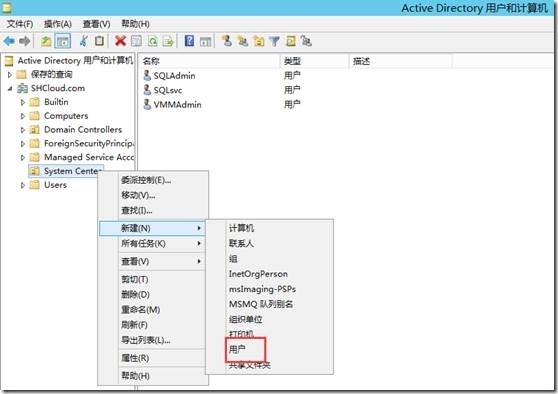
3.新建对象-用户页面,键入相应的用户名以及登陆名,点击下一步
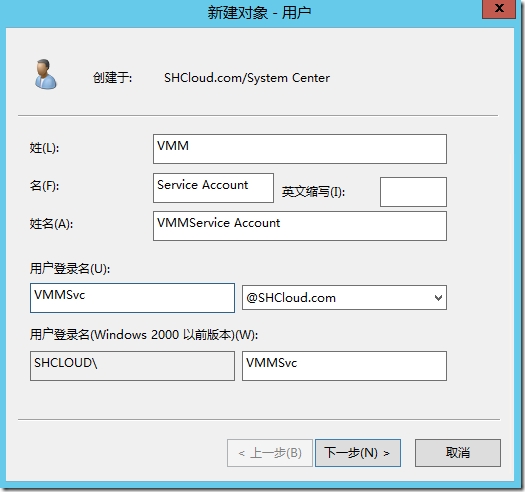
4.键入账户密码页面,键入账户密码以及选择“用户不能更改密码”和“密码永不过期”
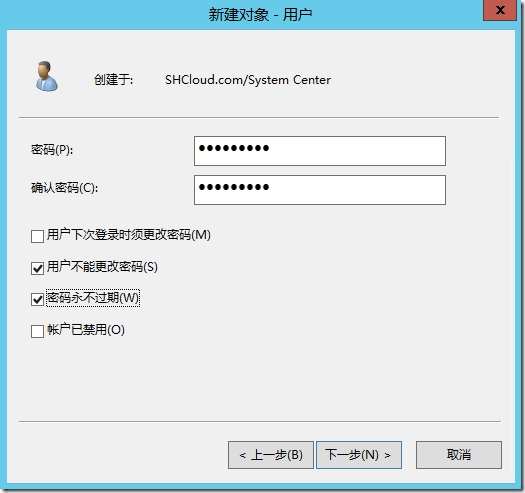
5.将VMM服务账户添加到VMM管理服务器中的的本地用户和组中(lusrmgr.msc),SH-VMM-01、SH-VMM-02
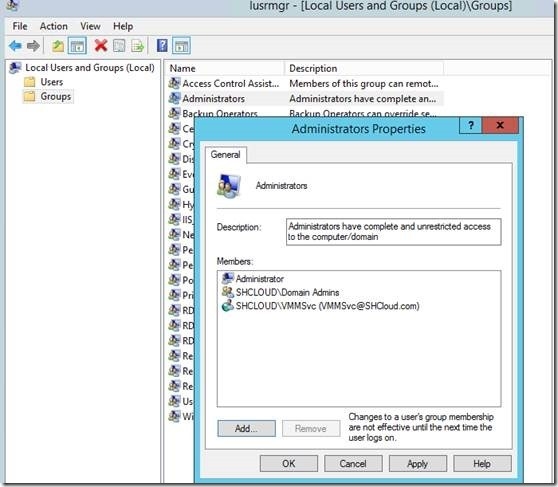
二、 在VMM中配置已分发密钥管理
1. 登陆DC服务器,打开ADSI编辑器(adsiedit.msc)
2. 右键ADSI编辑器选择连接到
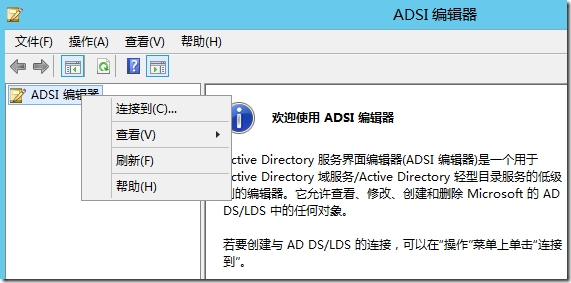
3. 连接设置页面,保持默认,点击确定
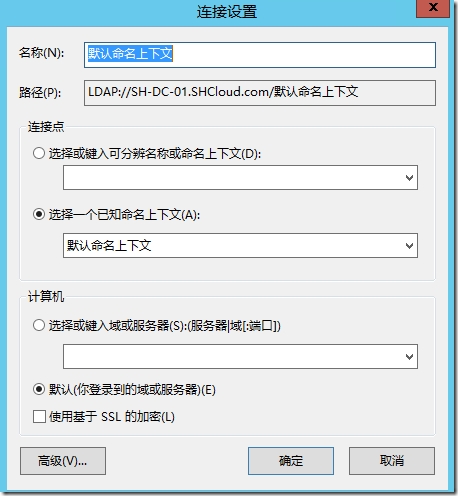
4. 成功连接到SHCloud.com后右键DC=SHCloud,DC=com,选择新建对象
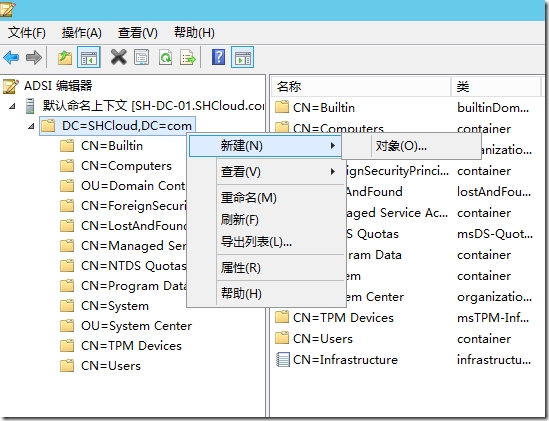
5. 创建对象页面,选择container,点击下一步
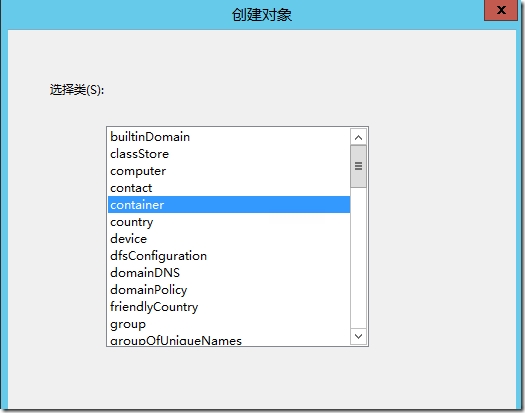
6. 键入container值,点击下一步
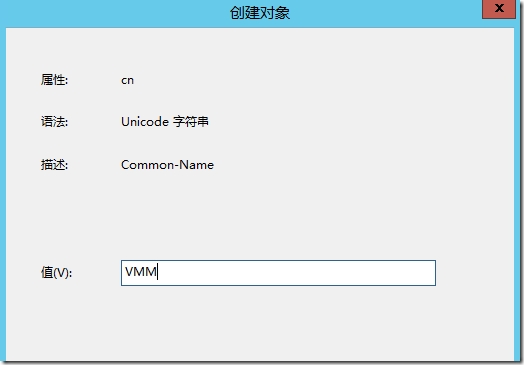
7. 右键CN=VMM,选择属性
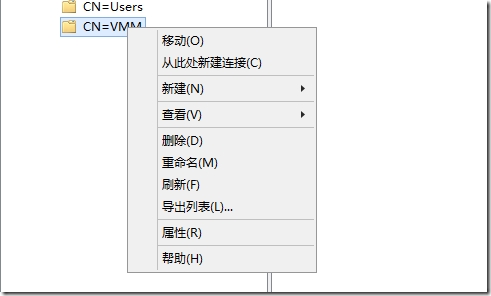
8. CN=VMM属性页面,确认distinguishedName键值无误
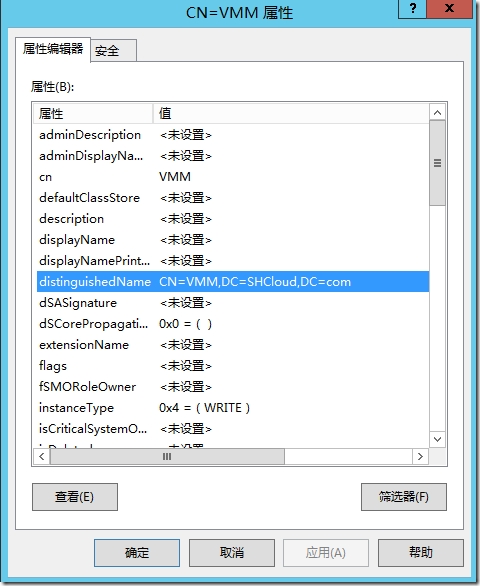
三、 配置Windows Failover Cluster
1. 登陆SH-VMM-01服务器,打开服务器管理器
2. 右键All Server,选择Add Server
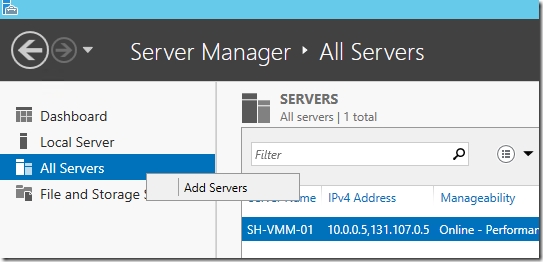
3. Add Servers页面,键入SH-VMM-02服务器

4. 点击右上角Manage,选择添加角色和功能
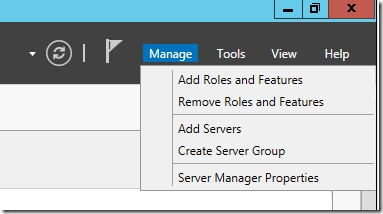
5. 在添加功能页面,勾选“Failover Clustering”,分别添加此功能到VMM节点服务器
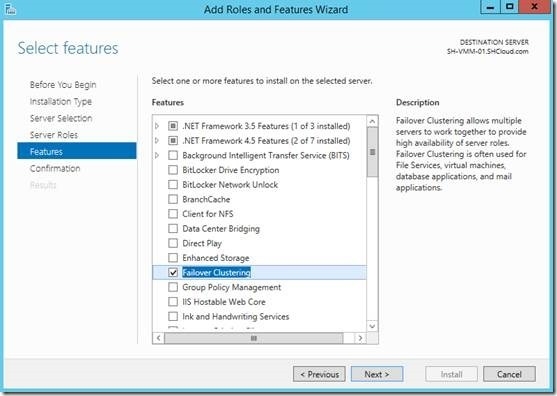
6. 确认安装页面,确认无误后点击安装,等待安装完成。
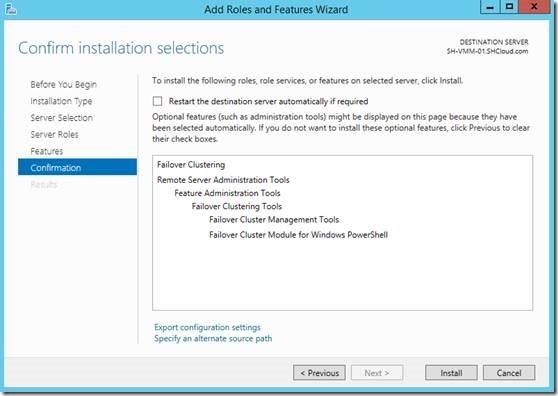
7. 打开故障转移群集管理器,选择创建群集
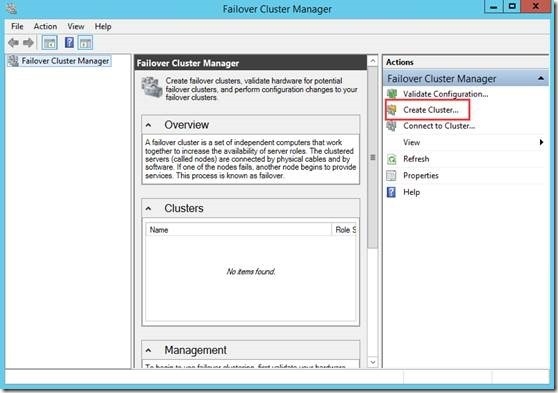
8. 选择服务器页面,键入VMM服务器名称
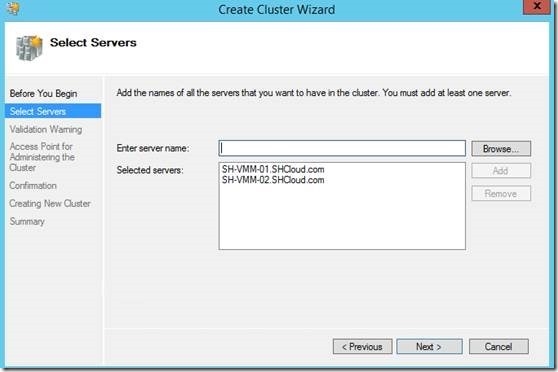
9. 测试向导页面,选择测试所有
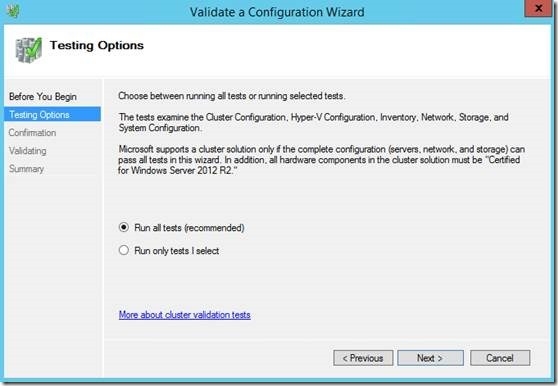
10.确保所有测试通过,如果报告中有警告出现,建议解决
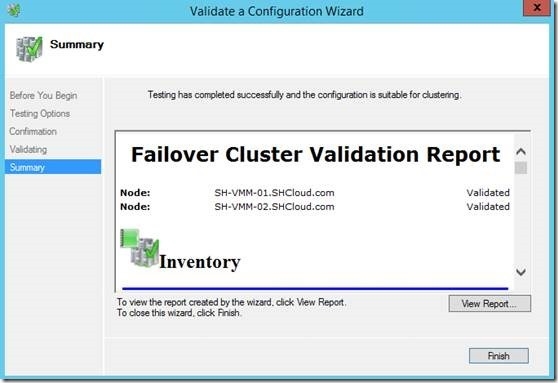
11.键入新的群集名称,以及节点网络地址
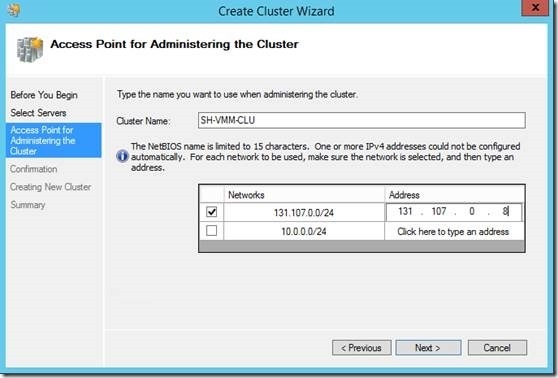
12.确认设置页面,确认无误后,点击下一步
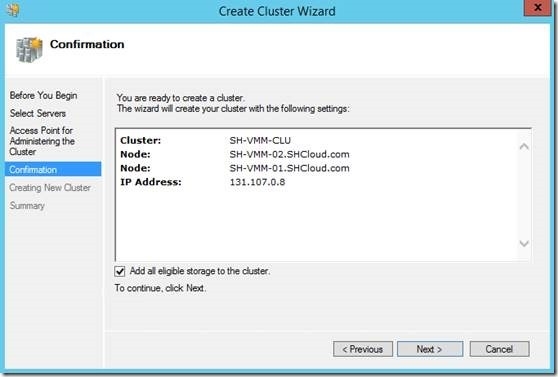
13.等待群集创建完成
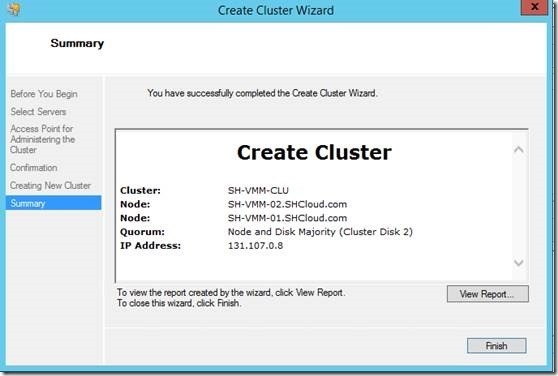
14.点击节点,确保所有VMM节点服务器状态正确
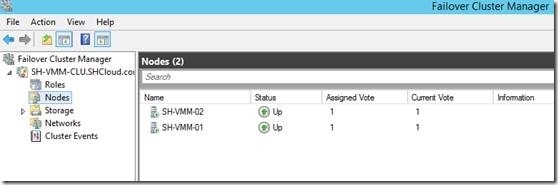
四、 安装高可用VMM管理服务器
1、同上篇安装单节点的VMM管理服务器一样,需要安装Windows ADK8.1等VMM所依赖的软件
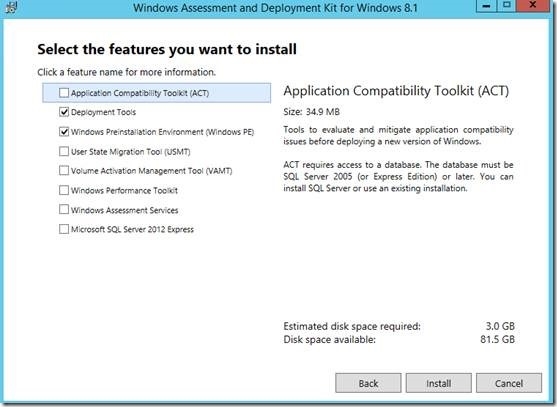
2、插入SCVMM2012R2安装介质,点击setup.exe
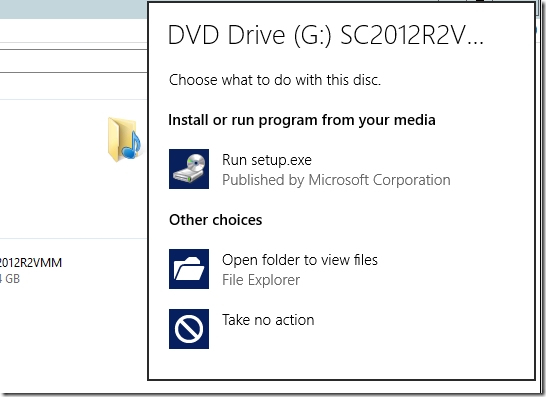
3、SCVMM2012R2页面,点击安装
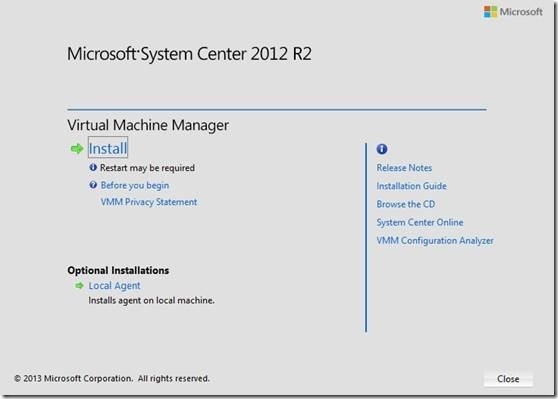
4、选择安装VMM管理服务器,此时会弹出对话框提醒您,将会基于VMM高可用安装,点击确定
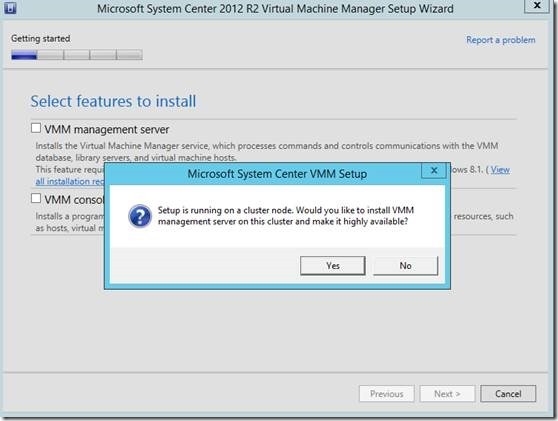
5、Microsoft Update页面,选择打开
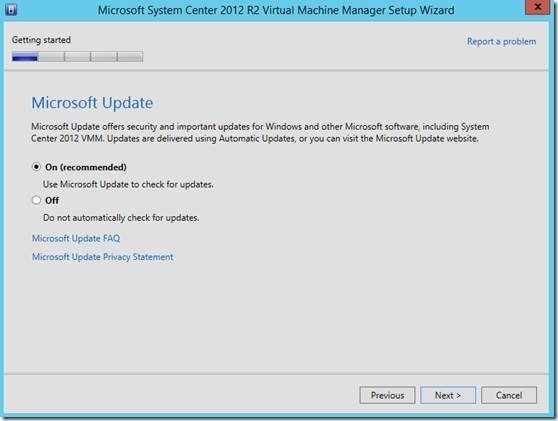
6、数据库配置页面,键入AlwaysOn侦听的名称,端口为1433
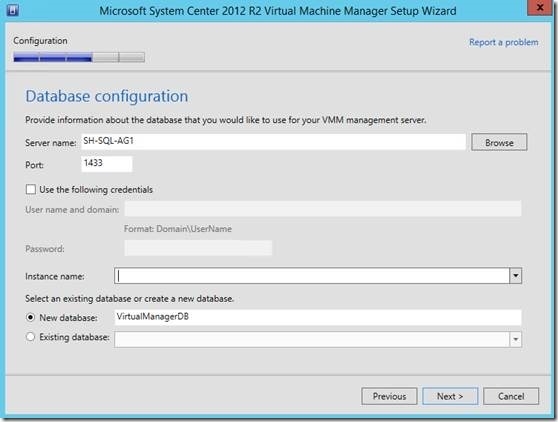
7、群集配置页面,键入VMM高可用名称以及群集网络IP地址
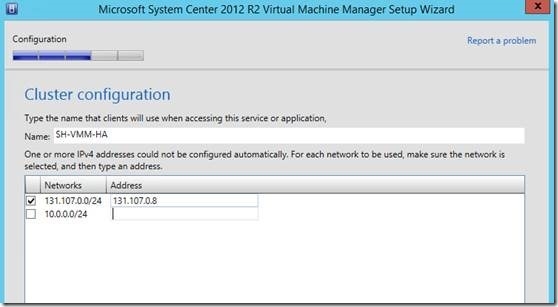
8、配置VMM服务账户以及VMM高可用所需的已分发密码
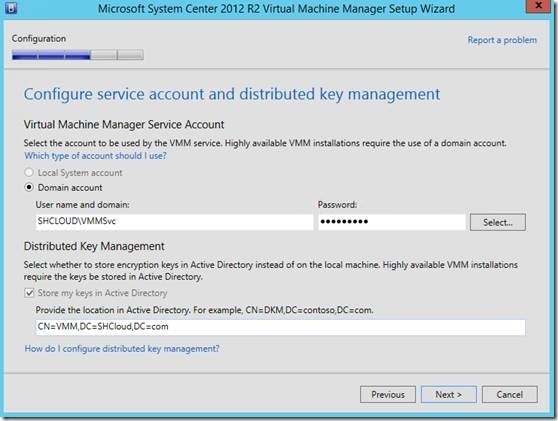
9、端口配置页面,键入所需的端口,保持默认即可
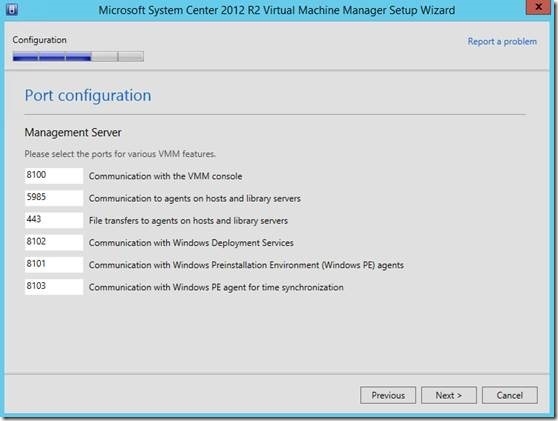
10、 安装高可用VMM服务器,必须在安装之后手动创建VMM库服务器通过VMM管理控制台
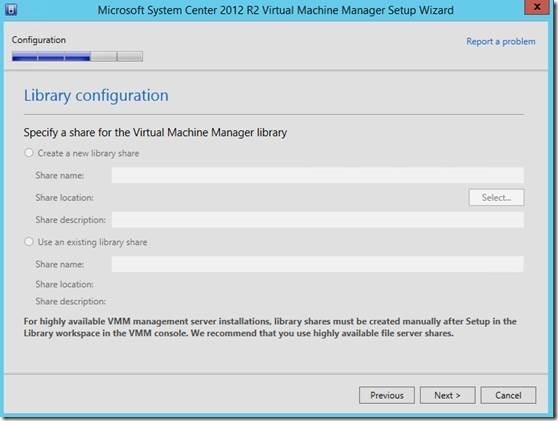
11、 安装摘要页面,确认所有配置无误,点击安装
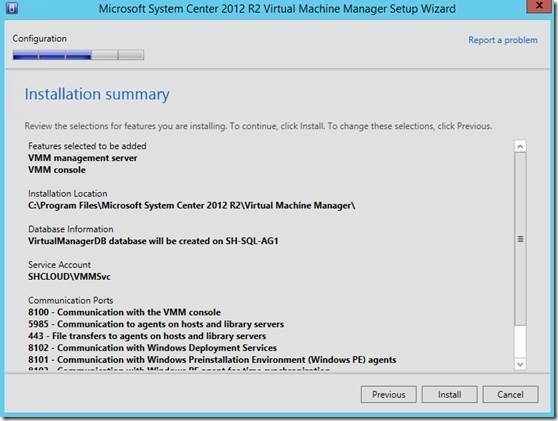
12、 等待安装完成
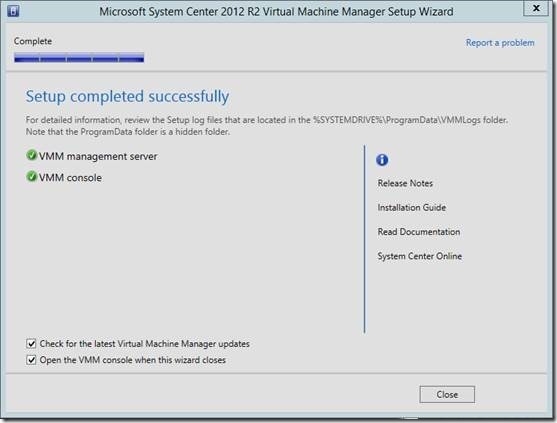
13、 登陆第二台VMM节点服务器,重复上述操作安装VMM。此时将提示您VMM高可用已经安装,将添加这台服务器到VMM节点中
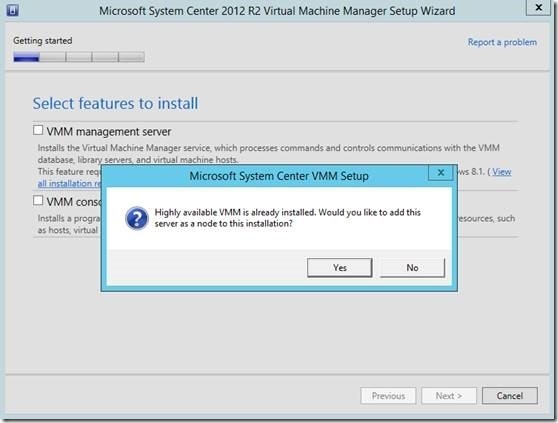
14、 数据库配置页面,保持默认,点击下一步
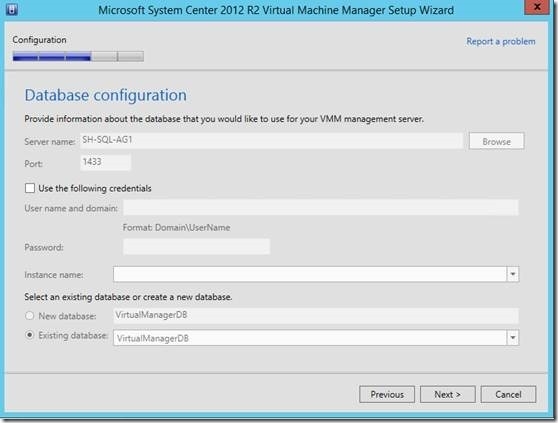
15、 安装摘要页面,确认所有信息无误点击安装
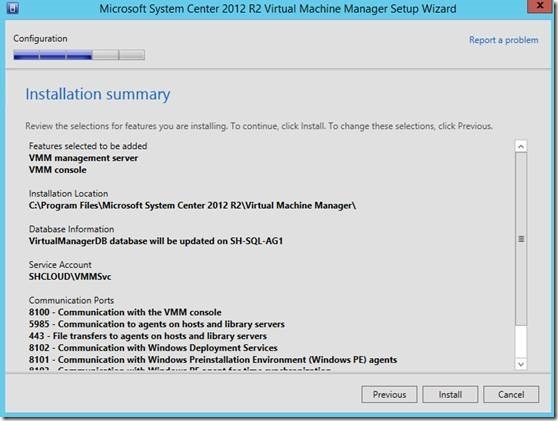
16、 安装完成后,双击VMM管理控制台,键入VMM高可用的群集名称

17、 点击构造,点击服务器,此时能看见VMM两台节点服务器